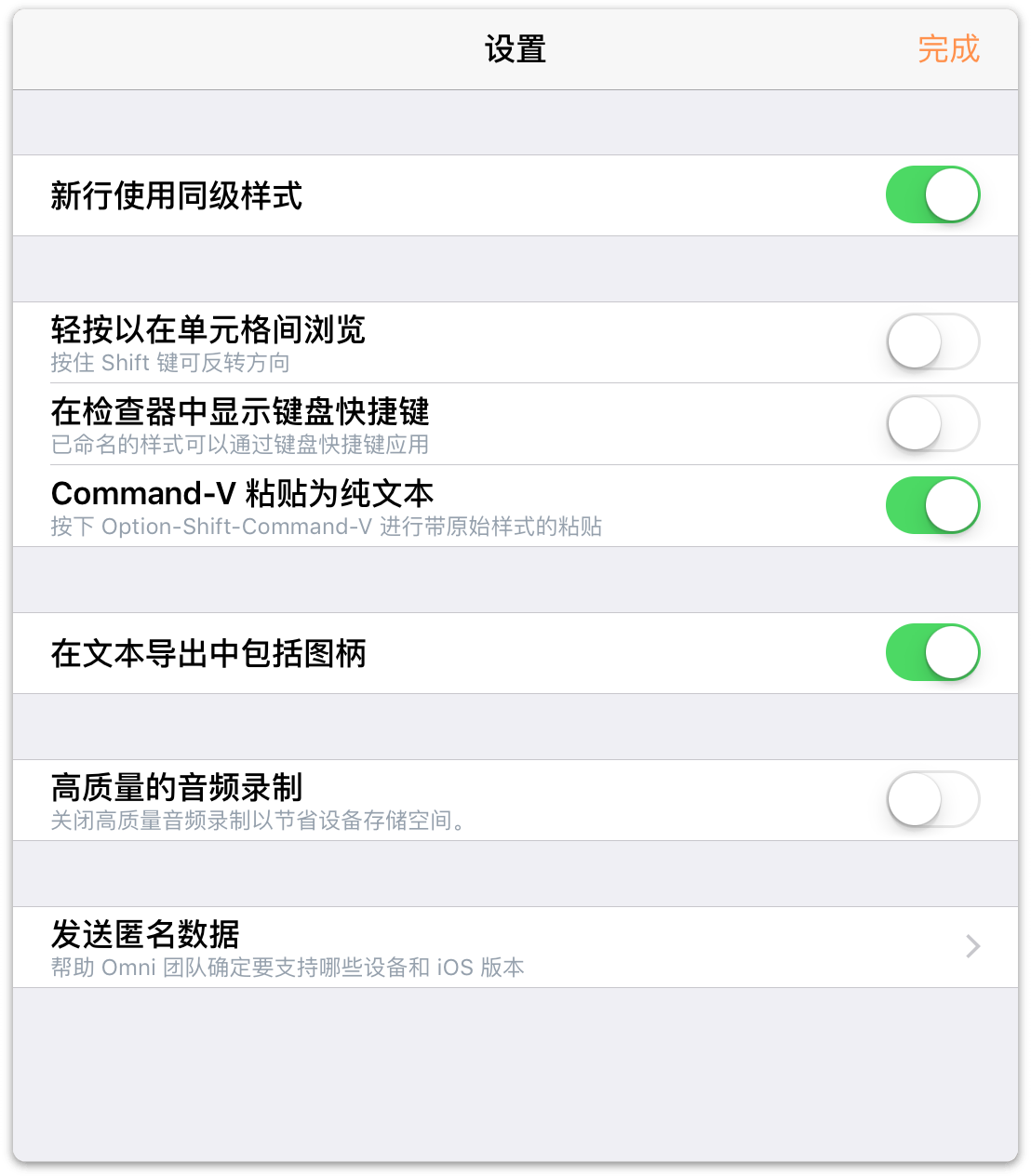键盘快捷键
如果您的 iOS 设备有配对蓝牙键盘,可通过 OmniOutliner 2 for iOS 使用以下键盘快捷键。这些快捷键与 OmniOutliner for Mac 中的快捷键相同,因此您应该能够快速适应。
编辑
| 命令 | 键盘快捷键 |
| 剪切 | Command-X |
| 拷贝 | Command-C |
| 粘贴 | Command-V |
| 拷贝样式 | Option-Command-C |
| 粘贴样式 | Option-Command-V |
样式
| 命令 | 键盘快捷键 |
| 粗体 | Command-B |
| 斜体 | Command-I |
| 底线 | Command-U |
| 清除自定义样式 | Control-Command-Delete |
| 放大字体 | Command-+ |
| 缩小字体 | Command-– |
| 切换第一个已命名样式 | Control-1 |
| 切换第二个已命名样式 | Control-2 |
| 切换第三个已命名样式 | Control-3 |
| 切换第四个已命名样式 | Control-4 |
| 切换第五个已命名样式 | Control-5 |
| 切换第六个已命名样式 | Control-6 |
| 切换第七个已命名样式 | Control-7 |
| 切换第八个已命名样式 | Control-8 |
| 切换第九个已命名样式 | Control-9 |
| 切换第十个已命名样式 | Control-0 |
| 在光标处分行 | Control-Return |
| 插入分行符 | Option-Return |
| 切换编辑当前行 | Command-Return |
重新组织
| 命令 | 键盘快捷键 |
| 将行上移 | Control-Command-↑ |
| 将行下移 | Control-Command-↓ |
| 将行左移 | Control-Command-← |
| 将行右移 | Control-Command-→ |
| 缩进行 | Command-] 或 Tab |
| 减少缩进行 | Command-[ 或 Shift-Tab |
| 添加行 | Return |
| 在上方添加行 | Shift-Return |
| 添加子项 | Shift-Command-] |
| 添加叔母项 | Shift-Command-[ |
| 分组 | Option-Command-G |
| 解散群组 | Option-Command-U |
| 复制 | Command-D |
| 切换编辑备注 | Command-' |
| 全选 | Command-A |
| 取消全选 | Shift-Command-A |
| 向后删除 | 删除 |
| 向前删除 | fn-Delete |
| 移至下一单元格 | Tab |
| Tab 键可用于缩进/减少缩进,或在单元格之间导航。 | |
视图
| 命令 | 键盘快捷键 |
| 扩展全部行 | Control-Command-9 |
| 收合全部行 | Control-Command-0 |
| 扩展所选行 | Command-9 |
| 收合所选行 | Command-0 |
| 完全扩展所选行 | Option-Command-9 |
| 完全收合所选行 | Option-Command-0 |
| 仅当选择行时,以下命令才可用: | |
| 滚动到第一行 | Command-↑ |
| 滚动到最后一行 | Command-↓ |
| 将所选行上移 | u |
| 将所选行下移 | d |
| 左移 | l |
| 右移 | r |
| 编辑行 | e |
| 切换状态 | 空格键 |
| 分组 | Option-Command-G |
| 解散群组 | Option-Command-U |
| 选择上方的行 | ↑ |
| 选择下方的行 | ↓ |
| 扩展所选行 | → |
| 收合所选行 | ← |
| 在所选内容上方添加一行 | Shift-↑ |
| 在所选内容下方添加一行 | Shift-↓ |
查找
| 命令 | 键盘快捷键 |
| 查找 | Command-F |
| 选择上一个匹配 | ↑ |
| 选择下一个匹配 | ↓ |
| 选择所有匹配结果 | Command-A |
| 仅在行选择模式中可用。 | |